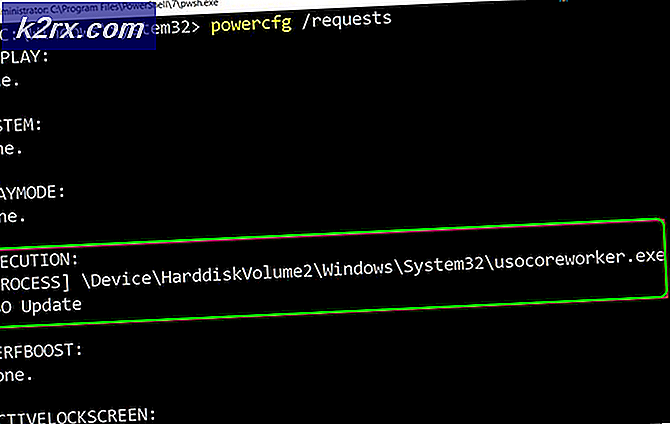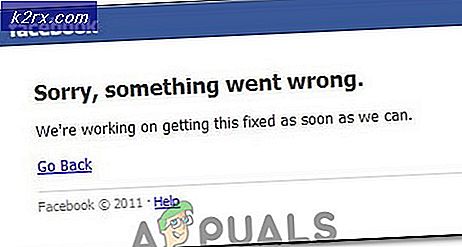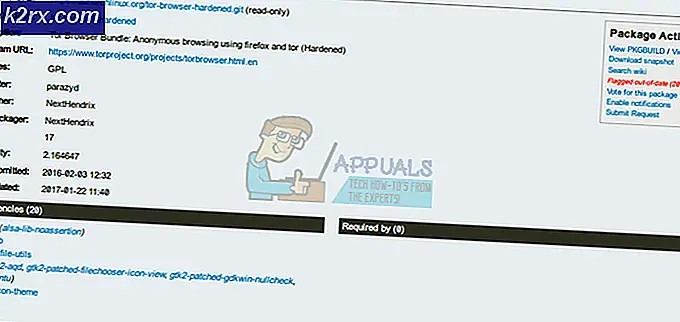Bagaimana Memperbaiki Pengalaman GeForce 'Kesalahan HRESULT E_FAIL'
Beberapa pengguna Windows akhirnya melihat file HRESULT E_FAIL kesalahan setiap kali mereka mencoba meluncurkan GeForce Experience dari Nvidia. Masalah ini dilaporkan terjadi pada Windows 8.1 dan Windows 10, dengan variasi pesan yang sedikit berbeda.
Ternyata, ada beberapa penyebab berbeda yang berpotensi menghasilkan kode kesalahan ini. Berikut daftar penyebab potensial:
Sekarang setelah Anda mengetahui semua penyebab potensial, berikut daftar perbaikan potensial:
Metode 1: Menginstal Ulang GeForce Experience
Ternyata, salah satu perbaikan paling umum untuk masalah khusus ini adalah menginstal ulang penginstalan Nvidia Experience saat ini bersama dengan setiap komponen dan ketergantungan terkait.
Kami telah berhasil mengidentifikasi banyak pengguna yang terpengaruh yang mengonfirmasi bahwa menginstal ulang GeForce Experience memungkinkan mereka untuk akhirnya meluncurkan aplikasi tanpa mengalami hal yang sama HRESULT E_FAIL kesalahan.
Jika Anda tidak yakin tentang cara melakukannya, ikuti petunjuk di bawah ini untuk menginstal ulang setiap komponen Nvidia yang terlibat untuk memperbaiki pesan kesalahan:
- tekan Tombol Windows + R untuk membuka a Lari kotak dialog. Selanjutnya, ketik ‘Appwiz.cpl’ dan tekan Memasukkan untuk membuka Program dan fitur layar. Ketika Anda melihat UAC (Kontrol Akun Pengguna) cepat, klik Iya untuk memberikan akses admin.
- Setelah Anda akhirnya berada di dalam Program dan fitur menu, hal pertama yang harus Anda lakukan adalah mengklik Penerbitkolom untuk mengurutkan setiap aplikasi melalui penerbitnya.
- Setelah Anda berhasil memesan aplikasi dengan benar, klik kanan Pengalaman Nvidia dan pilihCopot pemasangandari menu konteks yang baru saja muncul.
- Di dalam layar pencopotan pemasangan, ikuti petunjuk di layar untuk menyelesaikan pencopotan pemasangan, kemudian mulai ulang komputer Anda dan tunggu hingga pengaktifan berikutnya selesai.
- Setelah komputer Anda boot kembali, akses resminya halaman unduh Nvidia Experience dan klik Unduh untuk mendapatkan versi terbaru aplikasi.
- Setelah pengunduhan selesai, klik dua kali pada penginstal dan ikuti petunjuk di layar untuk menyelesaikan penginstalan versi terbaru Nvidia Experience.
- Luncurkan aplikasi secara normal dan lihat apakah masalahnya sudah diperbaiki.
Jika peluncuran aplikasi masih gagal dengan yang sama HRESULT E_FAILkesalahan, pindah ke perbaikan potensial berikutnya di bawah ini.
Metode 2: Menginstal ulang setiap Driver Nvidia
Jika menginstal ulang aplikasi GeForce Experience tidak efektif dalam kasus Anda, kemungkinan Anda mengalami masalah ini karena ketidakkonsistenan dengan driver GPU atau fisika Anda. Ini bahkan lebih mungkin jika Anda baru mulai melihat file HRESULT E_FAILkesalahan setelah pembaruan driver yang gagal atau setelah gangguan sistem yang tidak terduga.
Jika skenario ini berlaku, Anda harus dapat memperbaiki masalah dengan menghapus setiap driver Nvidia sebelum menginstalnya bersih. Anda dapat melakukan ini dengan menggunakan Device Manager dan Program dan Fitur untuk menghapus semua yang terkait dengan GPU Anda sebelum menginstalnya kembali menggunakan saluran resmi.
Jika Anda tidak yakin tentang cara melakukannya, ikuti petunjuk di bawah ini:
- Buka a Lari kotak dialog dan tekan Tombol Windows + R. Selanjutnya, ketik ‘Devmgmt.msc’ di dalam kotak teks dan tekan Memasukkan untuk membuka Pengaturan perangkat. Saat Anda diminta oleh Kontrol Akun Pengguna (UAC), klik Iya untuk memberikan akses admin.
- Setelah Anda berada di dalam Pengelola Perangkat, lanjutkan dan putar melalui berbagai kategori perangkat yang dipasang dan perluas menu tarik-turun yang terkait dengan Display adapter. Selanjutnya, lanjutkan dan hapus instalan driver grafis Anda dengan mengklik kanan dan memilih Copot pemasangan. Jika Anda melihat beberapa layar berkedip selama operasi ini, ini karena OS Anda sibuk beralih dari driver khusus ke generik yang setara.
catatan: Jika Anda memiliki GPU khusus dan terintegrasi, Anda sebaiknya hanya menghapus instalan driver GPU khusus dari Nvidia.
- Selanjutnya, Anda dapat menutup file Pengaturan perangkat utilitas dan tekan Tombol Windows + R untuk membuka yang lain Lari kotak dialog. Kali ini, ketik ‘Appwiz.cpl’ dan tekan Memasukkan untuk membuka Program dan fitur layar.
- Setelah Anda berada di dalam Program dan fitur layar, mulailah dengan mengklik kolom Penerbit di bagian atas untuk memesan program yang Anda instal oleh penerbit mereka. Selanjutnya, lanjutkan dan hapus semua utilitas yang tersisa yang terkait dengan Nvidia Corporation. Kemungkinan besar, Anda masih perlu membuang modul physics dan beberapa dependensi lainnya. Lakukan dengan mengklik kanan pada setiap item dan memilih Copot pemasangan dari menu konteks.
- Selanjutnya, ikuti perintah pencopotan pemasangan untuk menyelesaikan operasi.
- Setelah pencopotan pemasangan setiap alat Nvidia yang tersisa selesai, boot ulang komputer Anda dan tunggu hingga pengaktifan berikutnya selesai.
- Setelah komputer Anda boot kembali, kunjungi halaman unduhan resmi Nvidia dan unduh versi driver terbaru yang terkait dengan model GPU khusus Anda.
- Setelah penginstal berhasil diunduh, klik dua kali dan ikuti petunjuk di layar untuk menginstal setiap driver Nvidia dan ketergantungan terkait yang diperlukan oleh perangkat keras Anda.
Jika sama HRESULT E_FAIL kesalahan masih terjadi, pindah ke perbaikan potensial berikutnya di bawah ini
Metode 3: Menggunakan DDU untuk menghapus Jejak Rusak dari Driver GPU Anda
Jika tidak ada metode di atas yang berhasil untuk Anda, kemungkinan besar Anda menghadapi masalah kerusakan yang memengaruhi driver GPU utama atau dependensi terkait.
Beberapa pengguna yang terpengaruh juga mengalami hal yang sama HRESULT E_FAILkesalahan telah mengkonfirmasi bahwa mereka akhirnya berhasil memperbaiki masalah setelah menggunakan utilitas pihak ke-3 yang disebut Display Driver Uninstaller (DDU) untuk menghapus versi driver GPU saat ini dan setiap ketergantungan terkait.
Keuntungan utama dari melakukan rute ini adalah bahwa utilitas ini juga akan menghapus file rusak yang biasanya dibiarkan selama proses pencopotan pemasangan konvensional.
DDU adalah utilitas freeware yang banyak digunakan dalam skenario ini. Berikut panduan singkat tentang cara menggunakannya untuk memperbaiki HRESULT E_FAILkesalahan dengan aplikasi Nvidia GeForce Experience:
- Buka browser default Anda dan kunjungi halaman unduhan resmi dari Tampilan Driver Uninstaller.
catatan: Kecuali Anda siap menunggu beberapa saat sebelum unduhan selesai, pilih cermin yang paling dekat dengan lokasi fisik Anda.
- Setelah pengunduhan selesai, gunakan utilitas ekstraksi seperti 7Zip atau WinZip untuk mengekstrak konten arsip DDU.
- Setelah Anda mengekstrak konten utilitas, klik kanan pada penginstal dan pilih Jalankan sebagai administrator dari menu konteks yang baru muncul. Saat Anda diminta oleh UAC (Kontrol Akun Pengguna), klik Iya untuk memberi akses admin ke utilitas ini.
- Setelah Anda akhirnya berada di dalam antarmuka Display Driver Uninstaller, pilih GPUdariPilih jenis perangkatdari menu tarik-turun. Selanjutnya, klikBersihkan dan mulai ulanguntuk memulai proses pembersihan.
- Setelah operasi selesai, mulai ulang secara manual jika utilitas tidak memaksa mulai ulang secara otomatis.
- Setelah pengaktifan berikutnya selesai, kunjungi tautan unduhan resmi Nvidia dan unduh versi terbaru driver GPU yang kompatibel dengan kartu grafis Anda.
- Setelah penginstal diunduh, ikuti petunjuk di layar untuk menyelesaikan penginstalan dan lihat apakah masalahnya sekarang sudah diperbaiki.